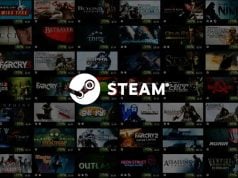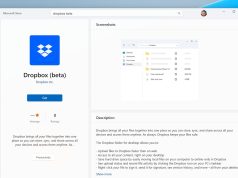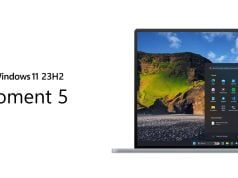Kasım güncellemesini yapan Windows 10 kullanıcıları, arama sisteminin çalışmamasından şikayet ediyor. Basit yöntemlerle arama özelliğindeki problemi düzeltmek mümkün.
Son Statista raporlarına göre tüm bilgisayarların %75’inden fazlası Microsoft işletim sistemlerini kullanıyor. Bunların %55’lik bölümü de Windows 10 çalıştırıyor. Dolayısıyla karşılaşılan en ufak bir problem bile milyonlarca kişiyi etkiliyor.
Destek talepleri arasında arama sisteminin çalışmaması da yer alıyor. Windows 10’da arama yapılamıyor olması kullanıcıların bilgisayardaki herhangi bir dosyaya erişemeyeceği anlamına geliyor. Özellikle de konumu bilinmeyen dosyalar için tatsız bir durum söz konusu. Her zaman olduğu gibi işe bilgisayarı yeniden başlatarak başlayabilirsiniz elbette. Ama dahası var…
Windows Sorun Giderici’yi Kullanın

Windows 10’un varsayılan Sorun Gidericisi’ni kullanmak her zaman çözüm sağlıyor. Ancak sorunun ne olduğunu bulmak için en azından sizi doğru yönlendirebilir. Bu yüzden denemeye değer.
Ayarlar / Güncelleştirme ve Güvenlik / Sorun Gider / Ara ve Dizine Ekle / Sorun Gidericiyi Çalıştır düğmesi üzerinden talimatları izleyebilirsiniz.
Sistem Dosyası Denetleyicisini Kullanın

Bu araç tüm sistem dosyalarınızı kontrol ediyor. Başlat menüsü üzerinden Komut İstemi’ne gidin ve sağ tıklayarak yönetici olarak çalıştırın. Ardından sfc /scannow yazın ve işlemi tamamlamasına izin verin.
Cortana Ve Arama Görevlerini Sonlandırın

Herhangi bir masaüstü ya da mobil uygulamada olduğu gibi yanıt vermeyen servisleri kapatıp tekrar açabilirsiniz. Görev Yöneticisi üzerinden Cortana’yı sonlandırın. Aynı işlemi Search için de tekrarlayabilirsiniz.
Windows Gezgini’ni Yeniden Başlatın

Windows Gezgini’ni yeniden başlatmak, bazen arama işleminin geri gelmesini sağlayabilir. Görev Çubuğu’na sağ tıklayın ve Görev Yöneticisi’ni açın. Explorer.exe’yi arayın ve kapatın. Ardından yeniden tanımlayarak tekrar başlatın.
Antivirüs Uygulamasını Kapatın

Windows 10’da arama işlevinin çalışmıyor olması üçüncü parti bir uygulamadan da kaynaklanabilir. Uyum sorunu yaşanan programlarda liste başında ise antivirüsler yer alıyor. Dolayısıyla aktif kullandığınız antivirüs uygulamasını sonlandırın ve arama yapmayı deneyin.
Windows Aramasını Başlatın

Windows Search kapalı olabilir. Windows + R kısayoluyla ilerleyin. Çalıştır penceresine services.msc yazın ve Windows Search’ü bulun. Çalışmıyorsa üzerine sağ tıklayın ve Başlat’ı seçin. Ayrıca başlangıç türünü de otomatik olarak değiştirdiğinizden emin olun.
Dizin Oluşturma Seçeneklerini Başlatın

Başlat / Denetim Masası üzerinden Dizin Oluşturma Seçenekleri’ni seçin ve Gelişmiş’e tıklayın. Ardından Sorun Giderme üzerinden Yeniden Oluştur’u seçin.